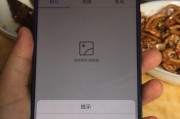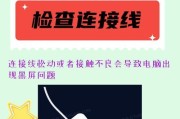在使用电脑进行语音通话、录制音乐或玩游戏时,麦克风的声音显得特别重要。但有时候,我们会遇到音量较小的问题,这不仅影响沟通效果,还会降低整体的使用体验。当遇到电脑插麦克风声音小的问题时,我们应该如何解决呢?本文将为你提供一系列实用的方法,帮助你提高麦克风音量,确保沟通顺畅无阻。
一、检查麦克风连接与设备
在开始调整软件设置之前,先确保麦克风硬件连接无误。本文将为你介绍一些硬件和软件上的注意事项和解决方案。
1.核对连接类型:确保你的麦克风是通过正确的端口连接到电脑上的。对于笔记本电脑,通常有3.5mm音频接口;而台式机可能需要通过前置或后置USB音频接口。
2.检查麦克风插头:有时麦克风的插头接触不良会导致声音变小。可以尝试轻柔地拔下再重新插入插头。
3.使用其他设备测试:为了避免猜测设备故障,可以用另一台设备测试麦克风,看是否仍然存在声音小的问题。
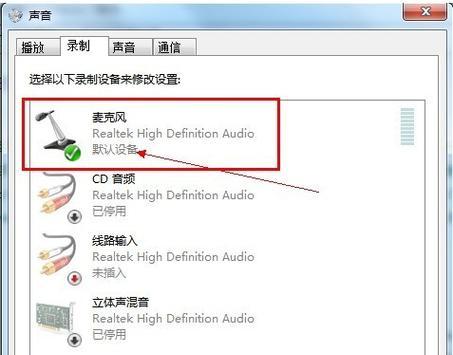
二、调整电脑系统音量设置
接下来,我们可以在电脑系统层面上进行音量调节,确保麦克风输入音量得到正确设置。
1.Windows系统的调节:
打开“控制面板”>“硬件和声音”>“声音”。
点击“录制”选项卡,找到麦克风,点击“属性”。
进入“级别”选项卡,手动调整麦克风输入音量滑块,确保它处于较高位置。
同样可以检查“增强”选项,例如“噪声抑制”和“回声消除”,有时关闭这些增强功能可以增强音量。
2.MacOS系统的调节:
点击屏幕右上角的菜单栏中的音量图标,选择“系统偏好设置”。
进入“声音”选项,然后选择“输入”。
调节“输入音量”滑块,并尝试勾选“显示音量控制”复选框,然后在麦克风图标上点击勾选。

三、更新或重新安装驱动程序
如果硬件和基本系统设置都没有问题,接下来可以考虑更新或重新安装麦克风驱动程序。
1.检查驱动程序版本:在“设备管理器”中找到你的麦克风设备,查看是否是最新的驱动程序。
2.更新驱动程序:你可以在设备制造商的官方网站上下载最新版本的驱动程序,然后按照指示进行安装。
3.重新安装驱动程序:如果更新驱动程序后问题依旧,可以尝试卸载当前驱动程序后再重新安装。

四、使用第三方软件增强麦克风输出
除了操作系统自带的设置外,你还可以使用一些第三方软件来增强麦克风音量。
1.使用音频增强软件:如EqualizerAPO等软件,可以提供额外的音频控制选项,你可以在这些软件中对麦克风进行更精细的音量调节。
2.声音处理插件:一些音频编辑软件,如Audacity,提供了声音修复和声音增强的功能,虽然它们主要用于后期编辑,但对于实时使用也有一定的帮助。
五、物理调整和麦克风位置
不要忽视物理操作对音量的影响。
1.调整麦克风位置:确保麦克风尽量对准声源,并放置在一个稳定的地方以减少噪音干扰。
2.检查麦克风增益设置:许多麦克风上都有增益调节旋钮,尝试适当调整增益,以获取更清晰、更响亮的声音输入。
结语
通过以上步骤,你应该能够解决大部分电脑插麦克风声音小的问题。无论是调整系统设置、更新驱动程序、使用软件辅助,还是简单的物理移动和调整,这些方法都旨在帮助你获得更佳的麦克风音量体验。要记住,不同类型的麦克风和计算机可能需要不同的处理方法。如果你遇到困难,不妨尝试多方法结合,以找到最适合你设备的解决方案。
标签: #怎么办